Как защитить паролем ваш профиль Chrome
Chrome собирает много информации о наших сеансах просмотра. У нас есть возможность стереть все, что сохранил Chrome, но это означает меньшее удобство просмотра. Иногда мы можем использовать просмотр в режиме инкогнито, чтобы сохранить конфиденциальность некоторых вещей, но наша история и данные автозаполнения значительно упрощают просмотр. Конечно, если эта информация попадет в чужие руки, это будет означать неприятности. В Google Chrome есть небольшая аккуратная функция блокировки профиля, которая позволяет защитить ваш профиль Chrome паролем. Они довольно хорошо скрыли эту функцию, но вот как вы можете ее настроить.
Создать контролируемого пользователя
Чтобы защитить паролем свой профиль Chrome, вы должны сначала создать контролируемого пользователя. Это функция родительского контроля, которая есть в Chrome, и она позволяет вам следить за тем, что ваши дети делают в Интернете.
Чтобы включить его, откройте страницу настроек Chrome и прокрутите вниз до раздела «Люди». Нажмите «Добавить человека» и создайте новый профиль. При создании нового профиля убедитесь, что вы отметили опцию «Контролировать и просматривать веб-сайты, которые посещает этот человек». Таким образом пользователь становится контролируемым пользователем. Не используйте свою основную учетную запись Google в качестве учетной записи администратора. Если вы это сделаете, опция блокировки для него не появится.
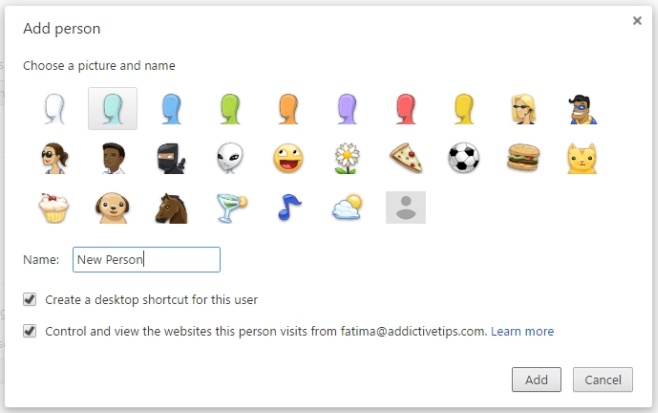
Программы для Windows, мобильные приложения, игры - ВСЁ БЕСПЛАТНО, в нашем закрытом телеграмм канале - Подписывайтесь:)
Включить новый менеджер профилей
Откройте новую вкладку и перейдите в;
chrome://flags/#enable-new-profile-management
Включите этот флаг и перезапустите Chrome.
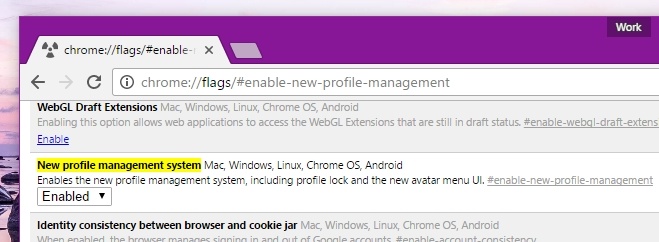
Создать пароль
Откройте Chrome и нажмите на название профиля вверху. Во всплывающем окне «Профиль» появилась новая опция «Выход и блокировка для детей». Щелкните по нему, и ваш профиль будет заблокирован. Чтобы разблокировать его, введите пароль, связанный с учетной записью Google, связанной с профилем. Вы должны подключить учетную запись Google, чтобы получить возможность блокировки.
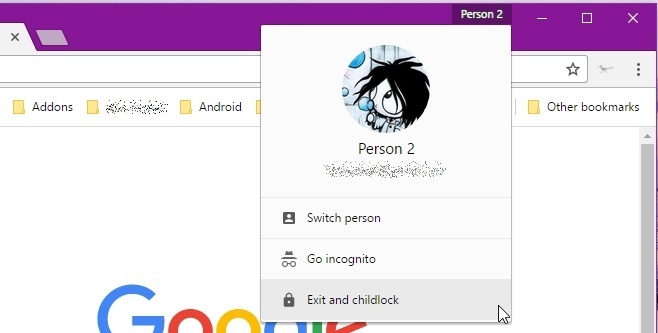
Если вы закроете Chrome с помощью кнопки «Закрыть», он не включит защиту паролем. Вы должны использовать опцию «Выход и блокировка», чтобы заблокировать свой профиль.
Единственным недостатком этого метода является то, что вы вынуждены подключать учетную запись Google к своему профилю Chrome. Функция защиты паролем вашего профиля Chrome недоступна для локальных учетных записей.
Программы для Windows, мобильные приложения, игры - ВСЁ БЕСПЛАТНО, в нашем закрытом телеграмм канале - Подписывайтесь:)





